电脑刚插上网线怎么联网 如何正确插上网线连接网络
更新时间:2024-04-15 16:56:22作者:yang
当我们购买了一台全新的电脑,第一次想要使用它上网时,可能会遇到一些困惑,尤其是关于如何正确插上网线连接网络的问题,虽然这个过程看起来简单,但是如果操作不当,就可能会导致无法正常上网。正确插上网线连接网络是非常重要的一步,下面就让我们一起来了解一下应该如何正确地操作。
方法如下:
1.首先,将网络端口(交换机或路由器)引出的网线连接至电脑主机。

2.点击电脑右下角处的“电脑”图标。
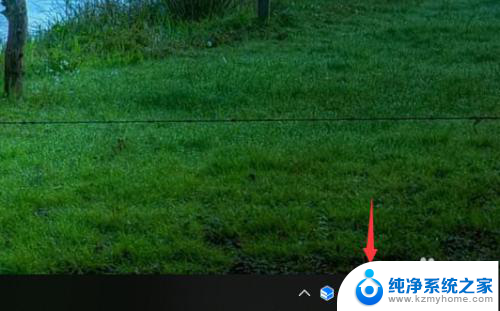
3.然后点击“网络和Internet设置”进入。
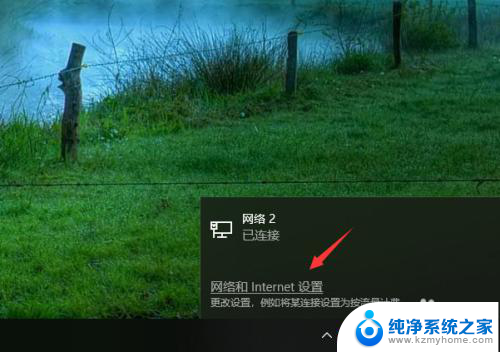
4.选择“网络和共享中心”进入。
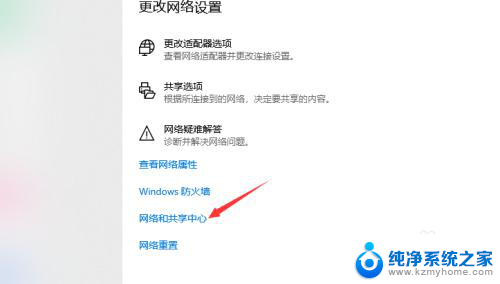
5.在左侧点击“更改适配器设置”进入。
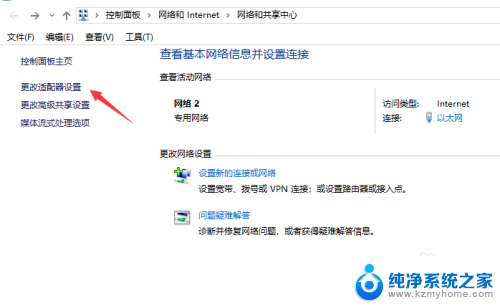
6.在以太网属性中点击“Internet协议版本4”进入。
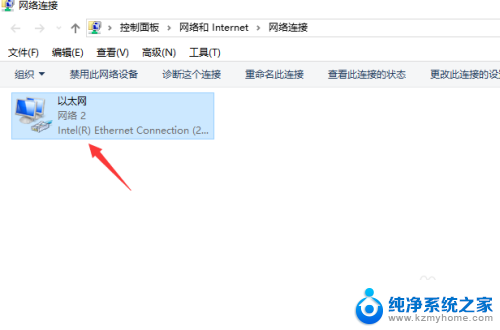
7.这里如果是由路由器引出的网线,则直接选择自动获取IP;如果是交换机引出的单独的地址,则找管理员索要并手动输入IP即可。
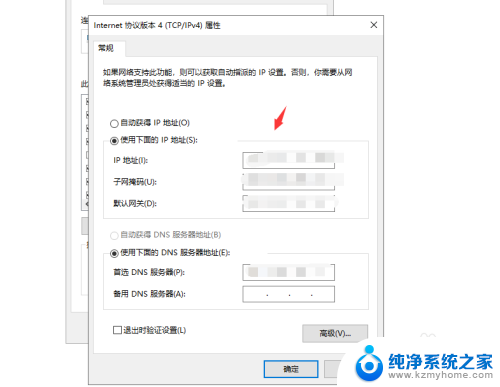
以上是电脑刚插上网线后如何联网的全部内容,如果还有不清楚的用户,可以按照我的方法进行操作,希望能帮助到大家。
电脑刚插上网线怎么联网 如何正确插上网线连接网络相关教程
- 连接网线后怎么联网 如何插上网线连接网络
- 联想笔记本插入网线连不上网 联想笔记本插网线没反应
- 笔记本电脑插了网线怎么联网 笔记本插网线连接方法
- 网线如何插在电脑上 电脑网线如何连接交换机
- 笔记本电脑的网线怎么插 笔记本电脑如何插网线上网
- 插上网线了无internet 插上网线显示无internet连接怎么解决
- 怎样给笔记本插网线 如何在笔记本电脑上使用网线上网
- 电脑怎么连接网线上网设置 笔记本电脑如何使用网线上网
- 笔记本网线插在哪 联想笔记本插网线无法上网怎么办
- 电脑插上网线无internet 插网线显示无法上网
- 多个word在一个窗口打开 Word如何实现多个文件在一个窗口中显示
- 浏览器分辨率怎么调整 浏览器如何设置屏幕分辨率
- 笔记本电脑开不了机怎么强制开机 笔记本电脑按什么键强制开机
- 怎样看是不是独立显卡 独立显卡型号怎么查看
- 无线网络密码怎么改密码修改 无线网络密码如何更改
- 电脑打印机找 电脑上如何查看设备和打印机设置
电脑教程推荐